Excel中如何快速合并同类别的单元格?
1、此法是针对大量数据时,如果数据量少可以通过合并单元并居中解决;
2、我们以下面数据为例,并利用数据透视表来实现;
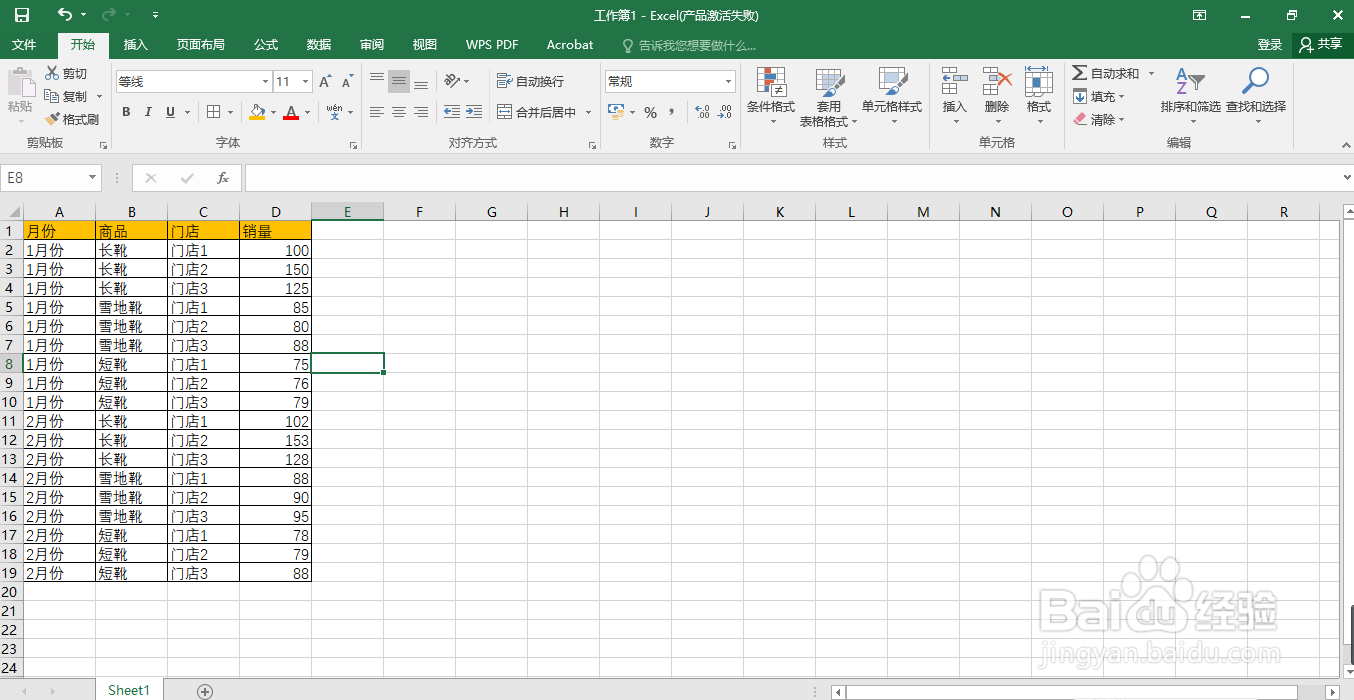
3、选中数据中的任一单元格;

4、选中插入选项卡中的数据透视表;
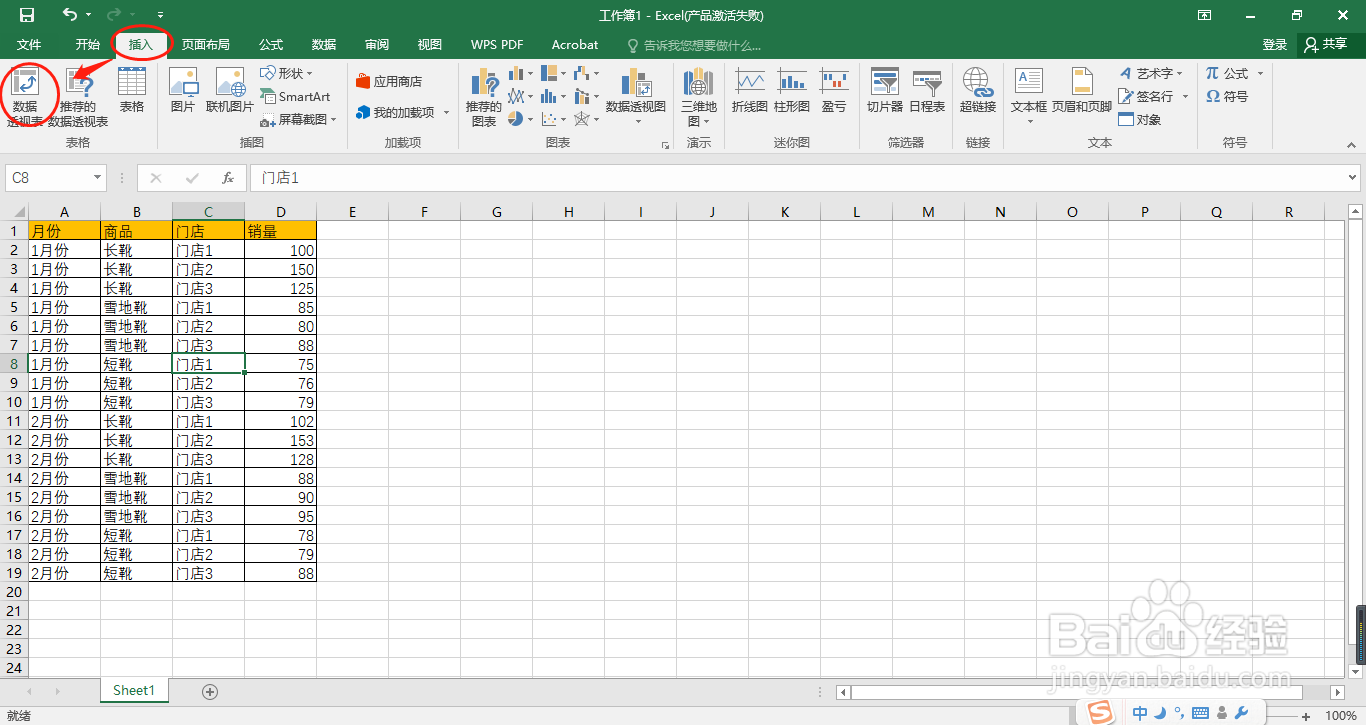
5、此处数据透视表位置放置在新工作表中;

6、点击确定进入如下页面;

7、依次将月份、商品、门店拖到行字段中;
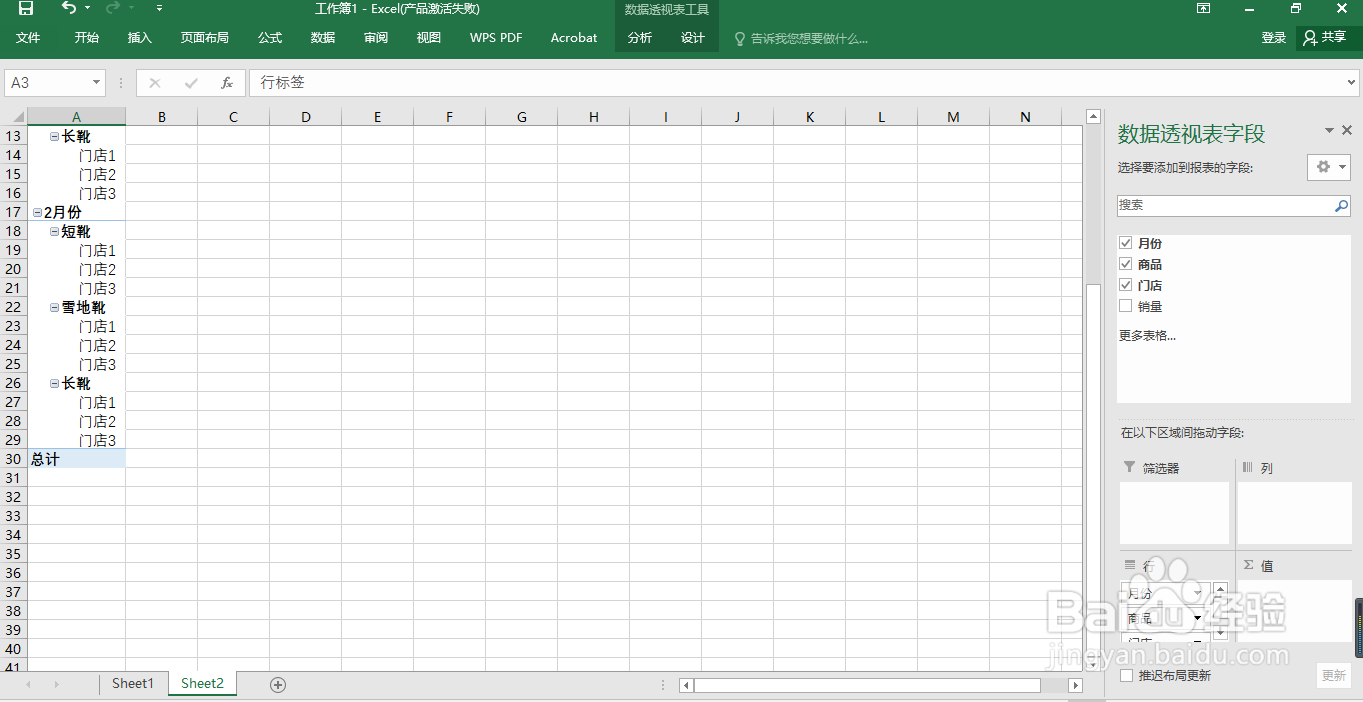
8、销量拖入值区域;

9、已经有点达成目标了;
我们点击设计选项卡,再点击报表布局;
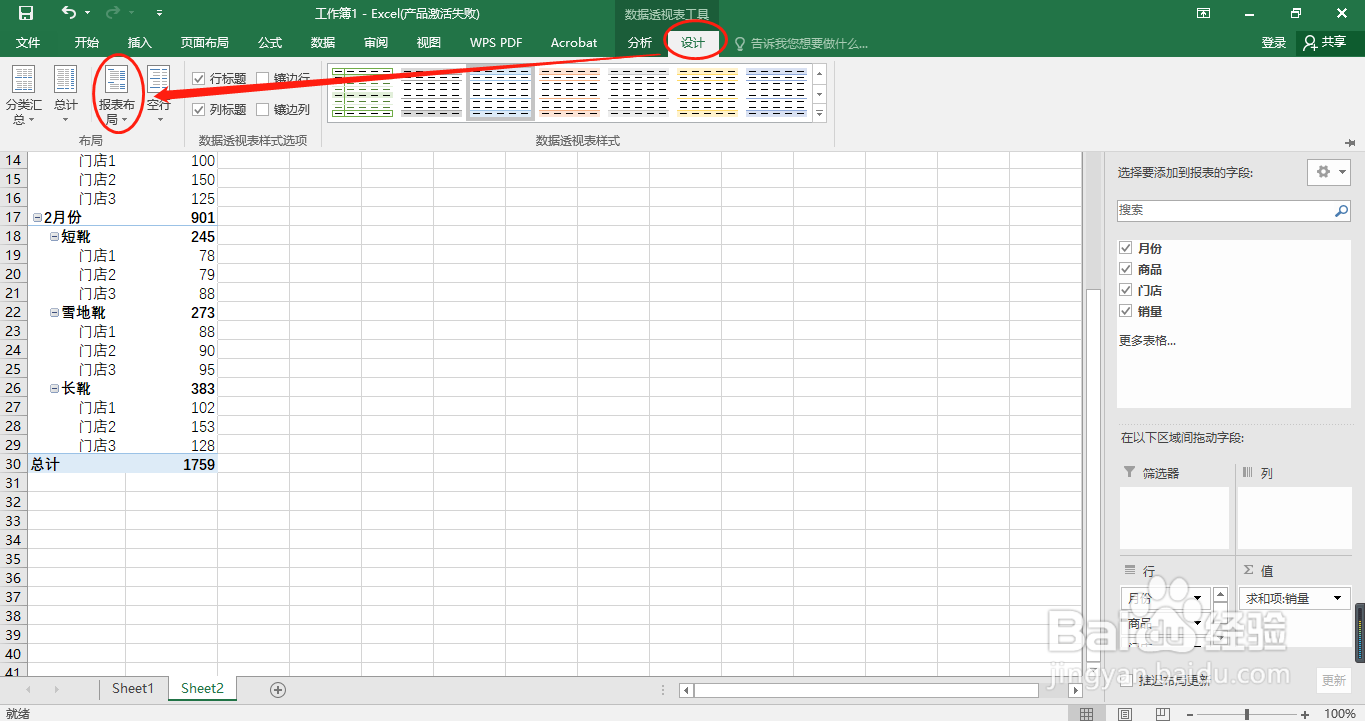
10、选择以表格形式显示;
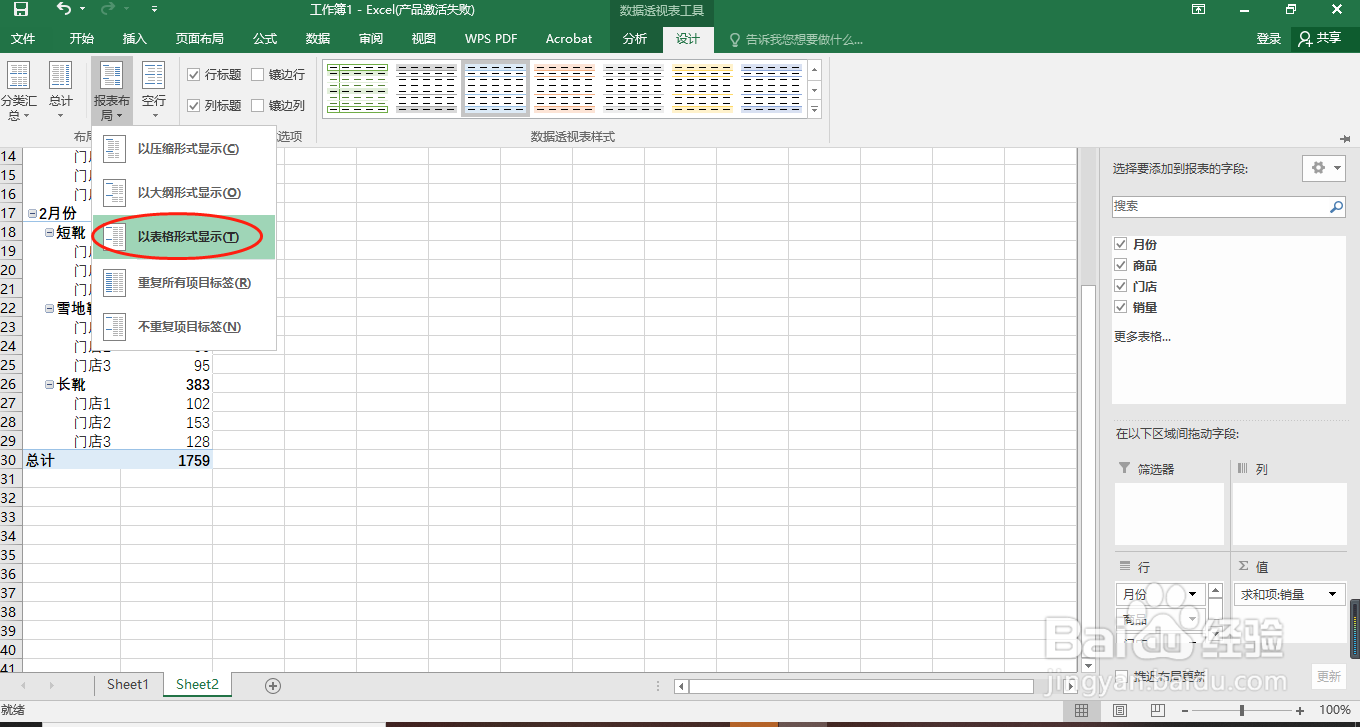
11、数据形式又更近一步了;
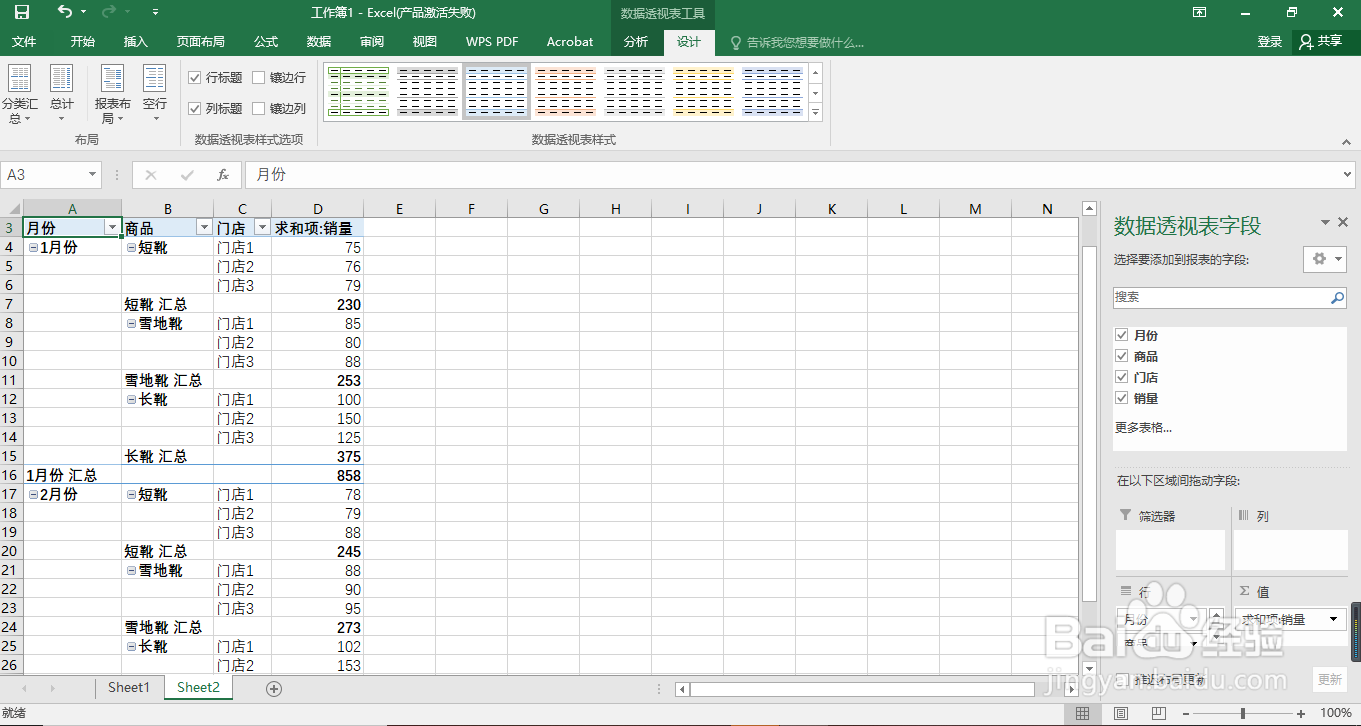
12、再选择分类汇总下的不显示分类汇总;
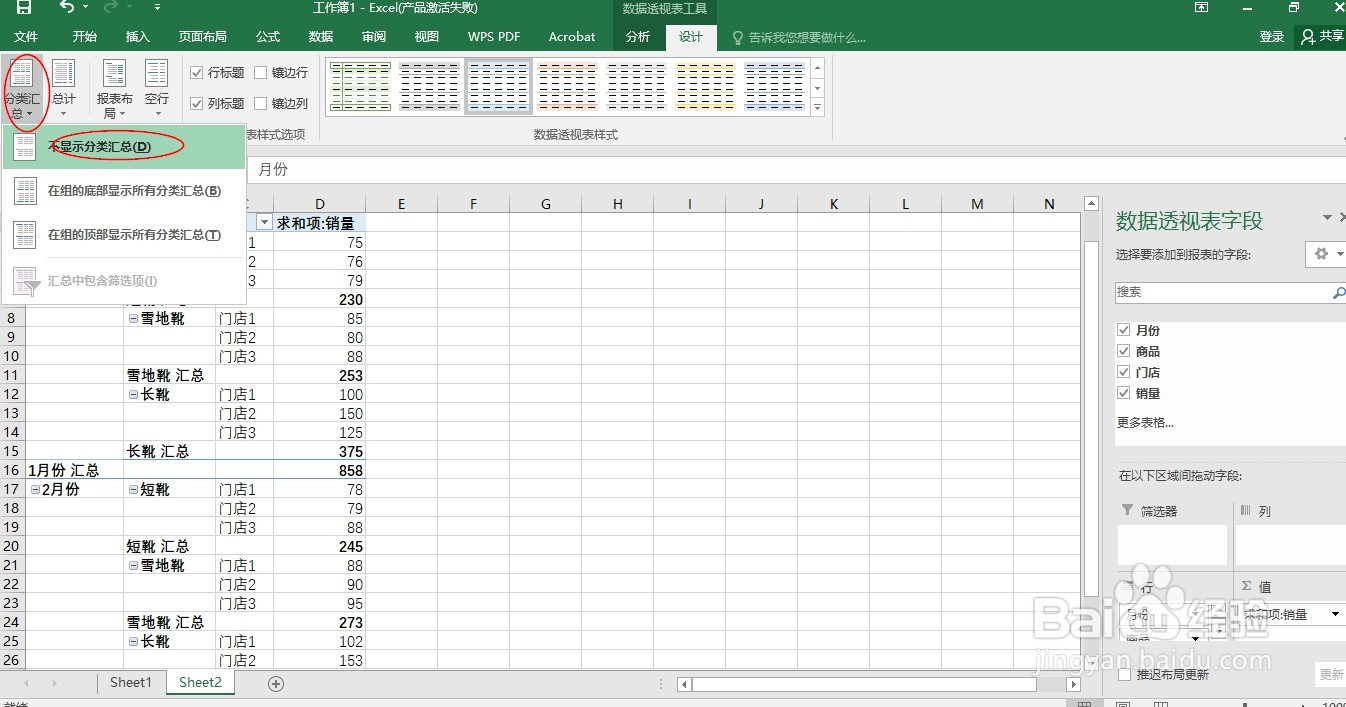
13、变成如图所示;
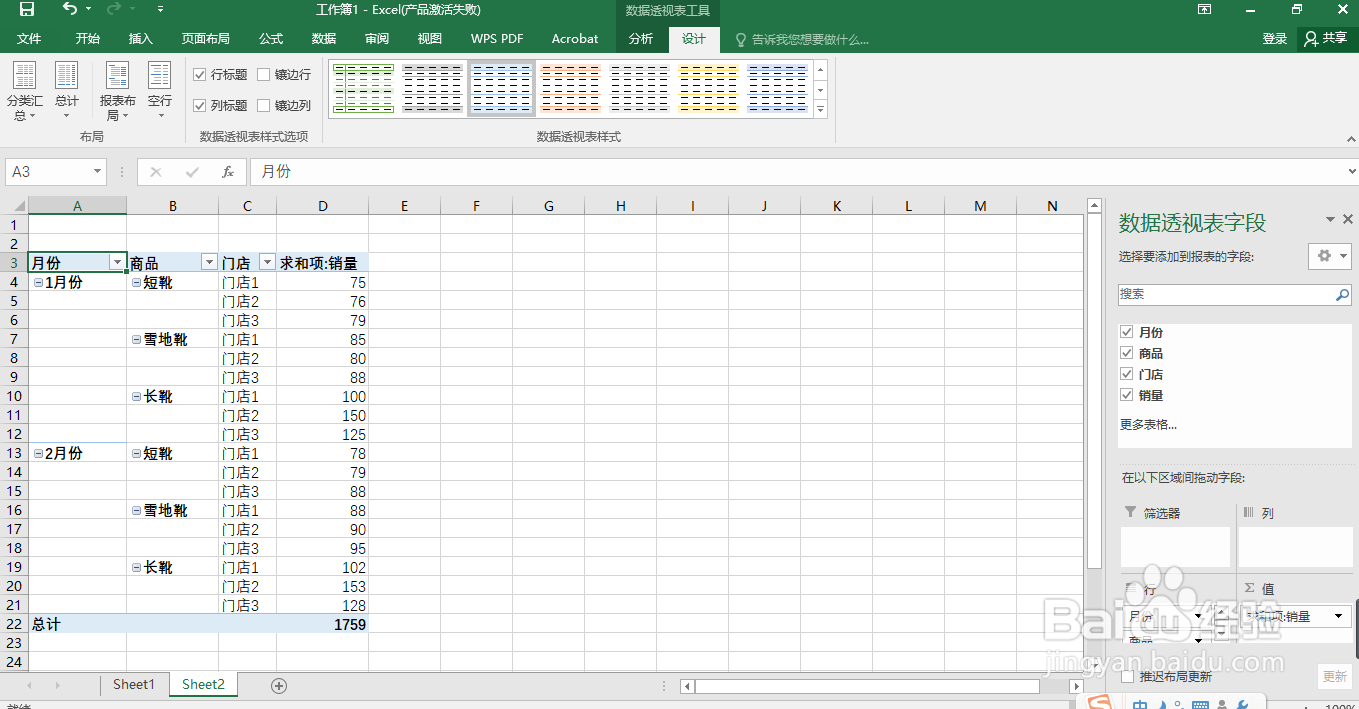
14、在数据透视表任意位置,右击选择数据透视表选项;
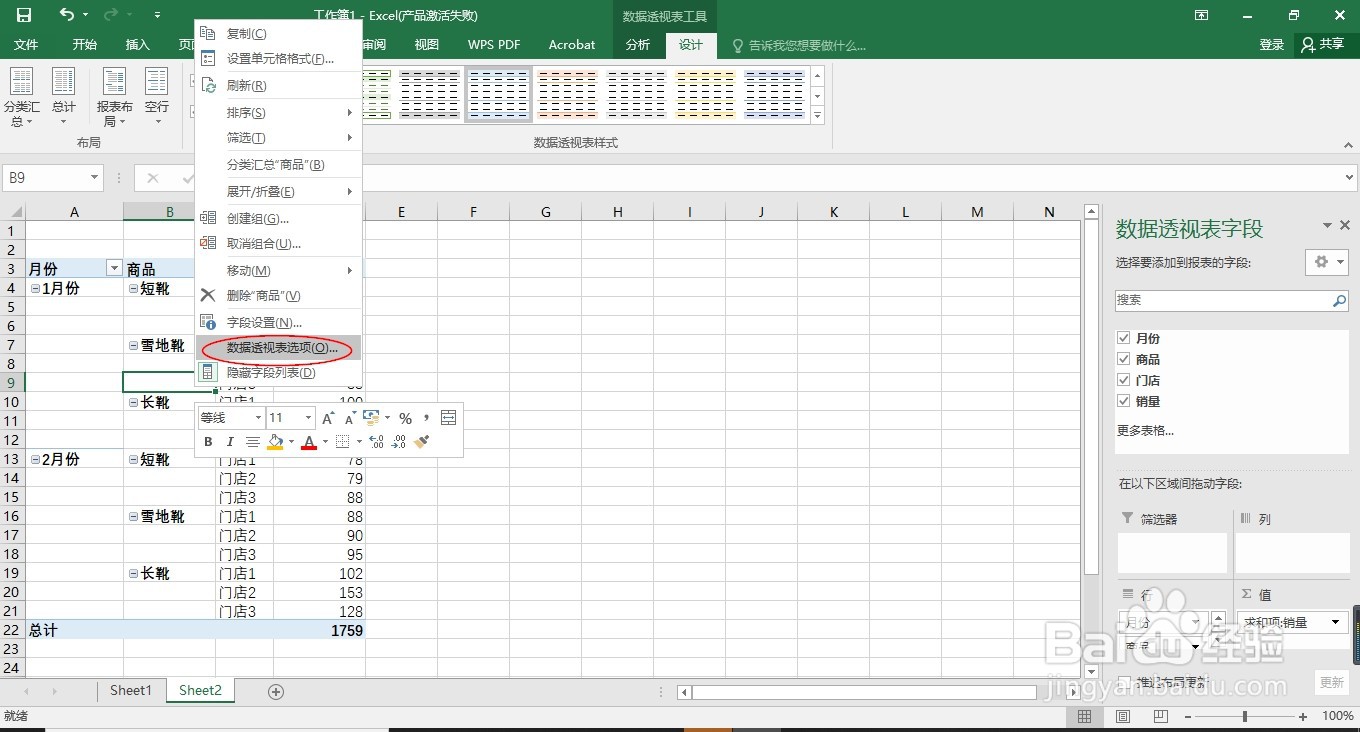
15、在跳出框内,选择布局和格式项,勾选上合并且居中排列带标签的单元格;
并点击确定;
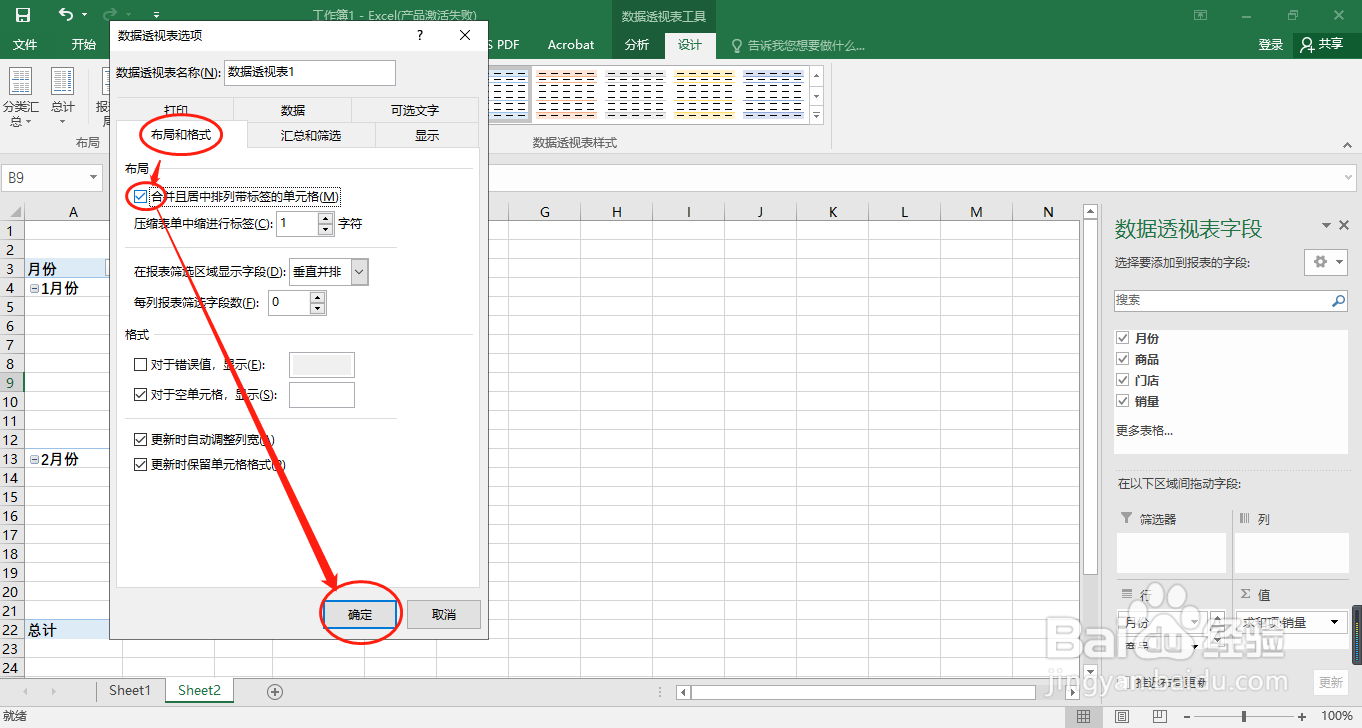
16、然后数据就变成我们想要的样子了;
而且因为是数据透视表,所以可以灵活地变换布局。
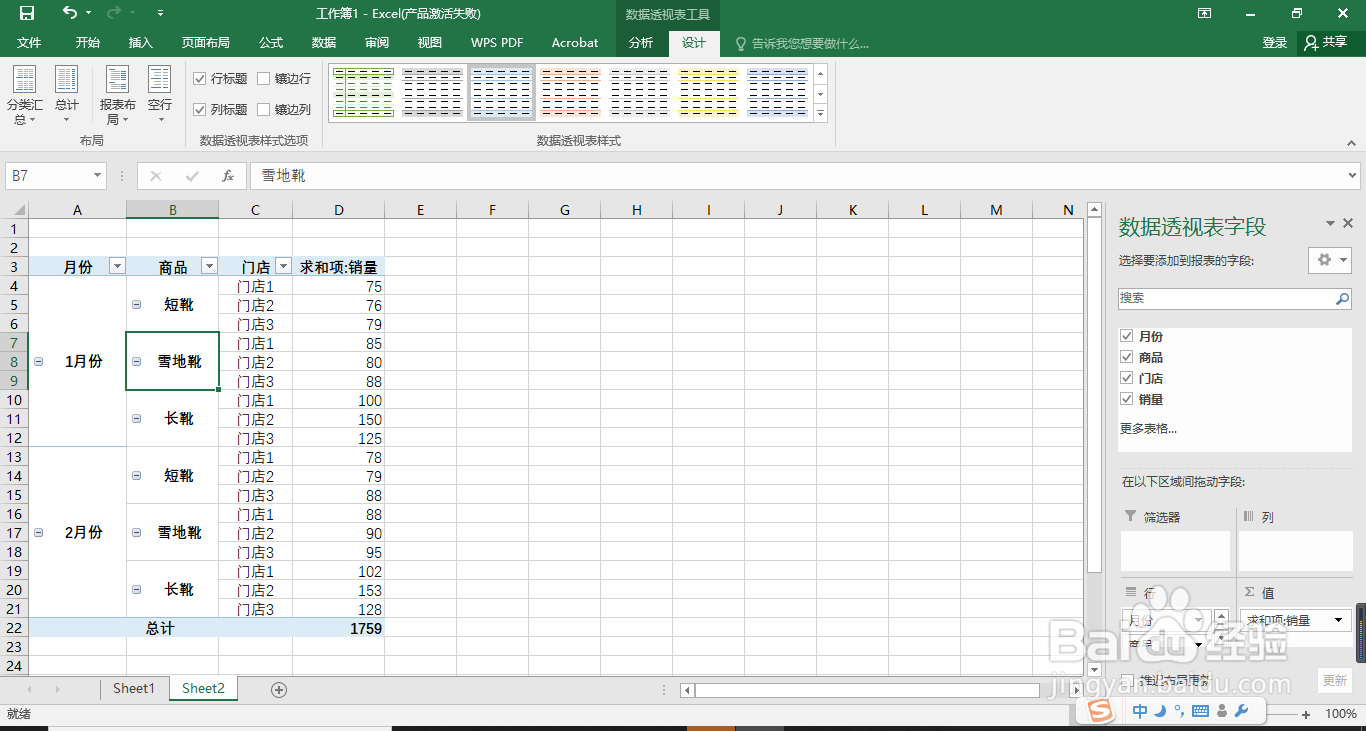
声明:本网站引用、摘录或转载内容仅供网站访问者交流或参考,不代表本站立场,如存在版权或非法内容,请联系站长删除,联系邮箱:site.kefu@qq.com。
阅读量:21
阅读量:163
阅读量:104
阅读量:85
阅读量:181